應用鎖定
應用被鎖定後,任何人都無法修改其設定,例如編輯工作表、編輯工作流程、匯出應用、複製和刪除應用等。維護和管理應用。
-
只有應用擁有者才能鎖定應用。
-
無法鎖定匯入或分發的應用。
-
如果您想要修改鎖定的應用的設定,您需要先要求管理員或開發人員輸入密碼才能解鎖。
-
管理員和開發人員可以在匯出應用時鎖定應用。
一、鎖定應用
點擊應用�名稱右側的圖標,然後進入【應用管理】> 【鎖定】。只有應用所有者可以鎖定它。
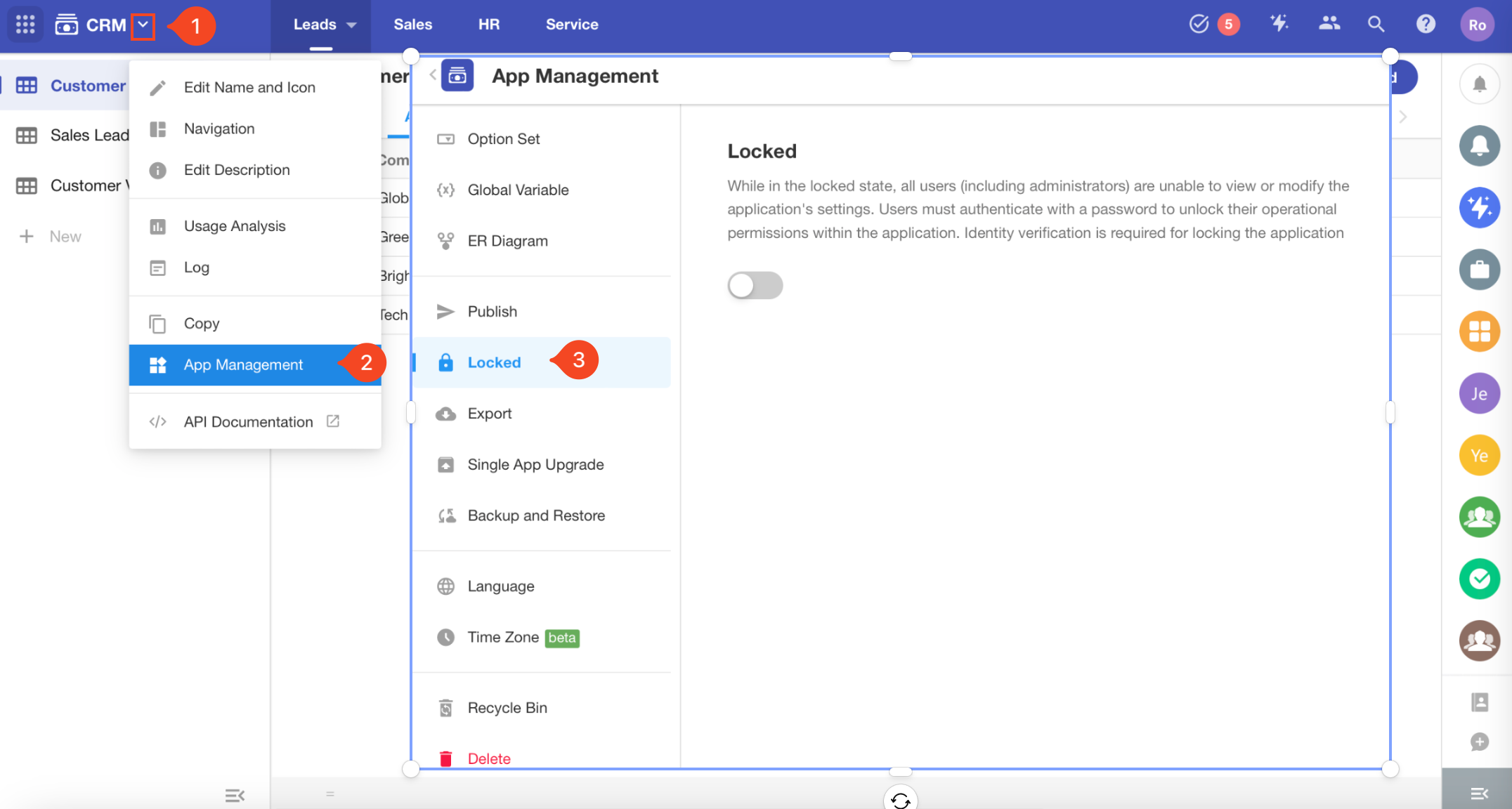
打開門鎖,設定開鎖密碼,驗證身份,最後點選【確認】完成操作。
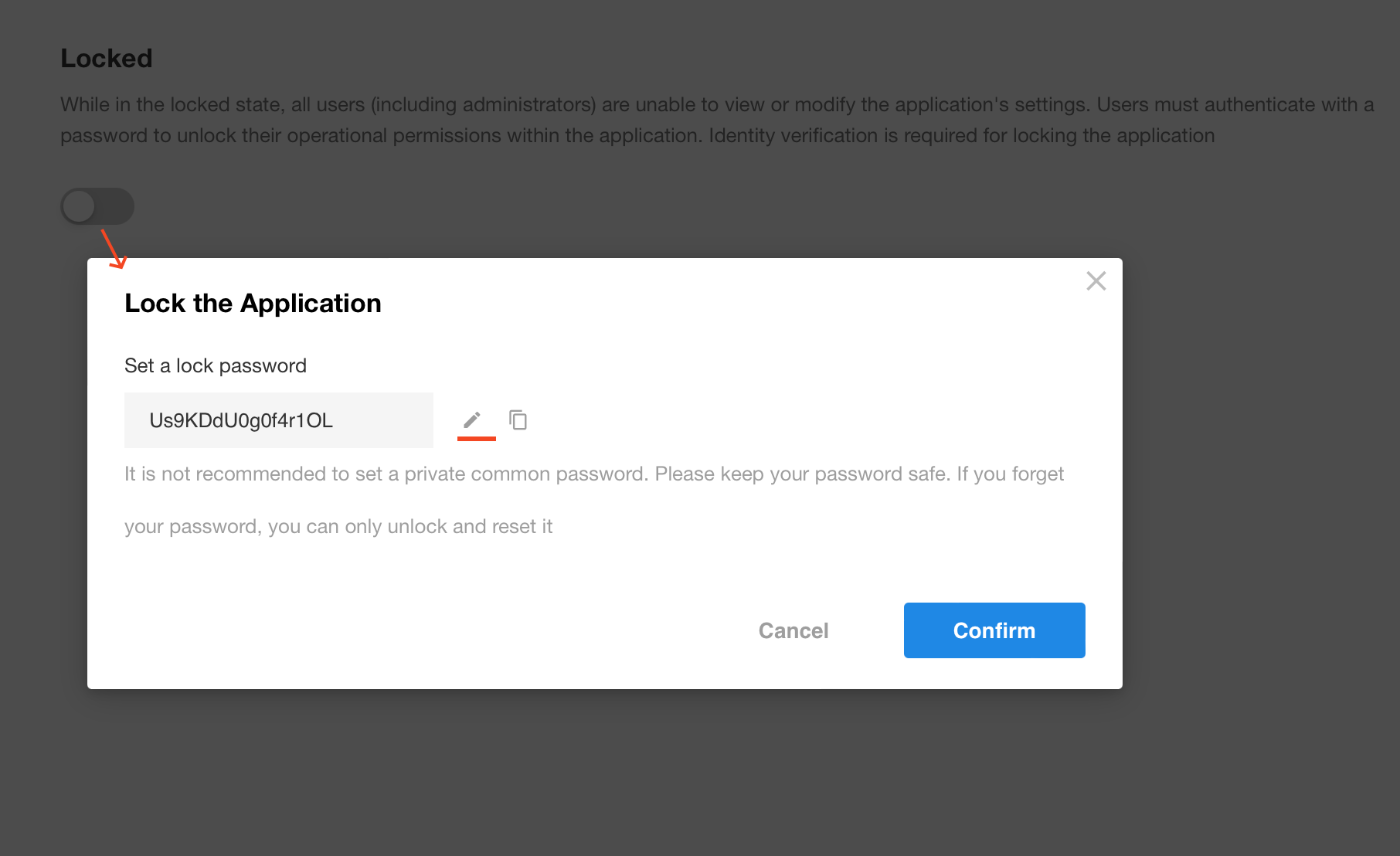
二、鎖定效果
應用鎖定後,頁面會自動刷新。此後,編輯表單和工作流程等的條目就會消失。
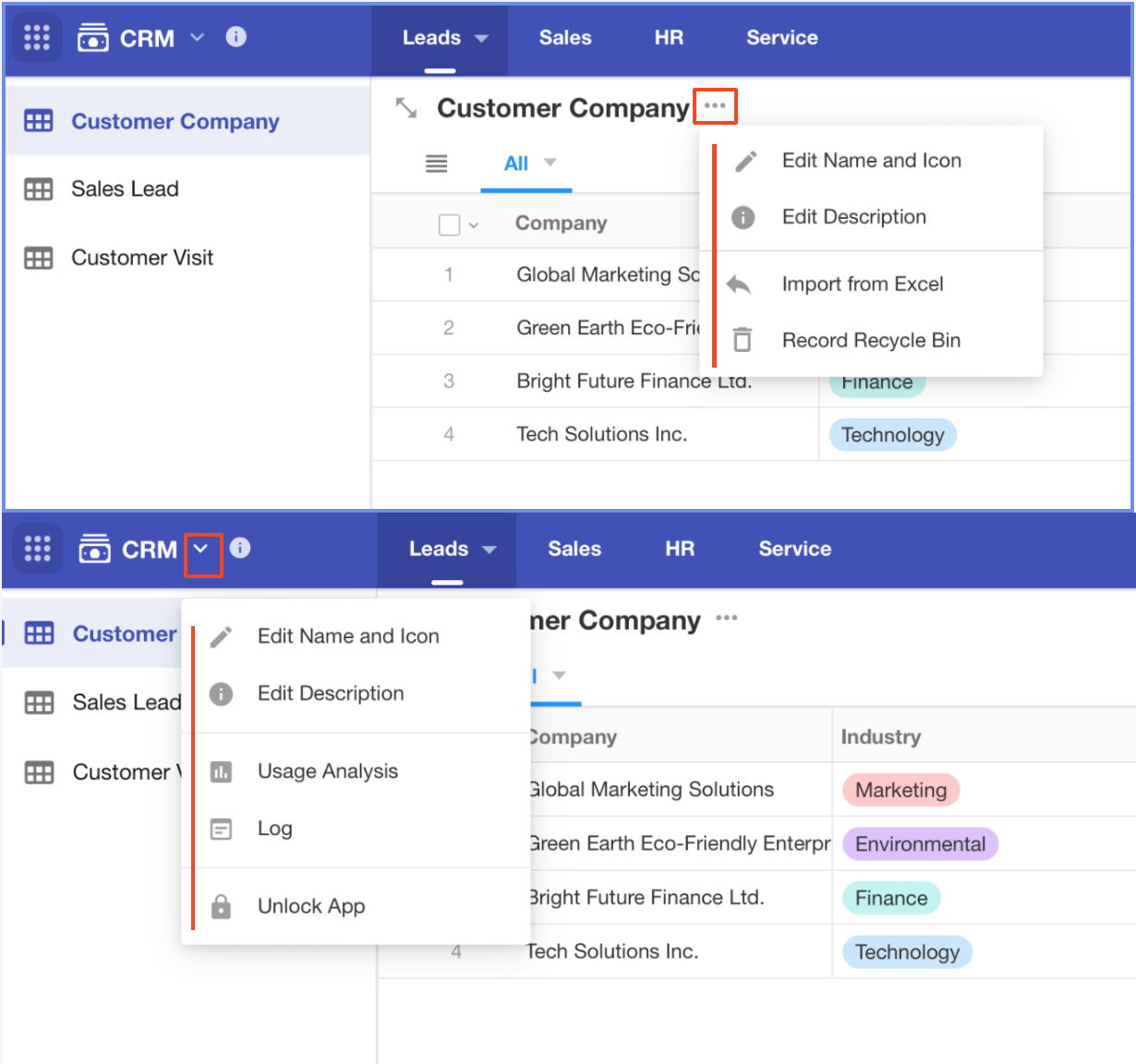
三、如何解鎖應用並關閉鎖定
如果需要修改設定,則需要解鎖應用。
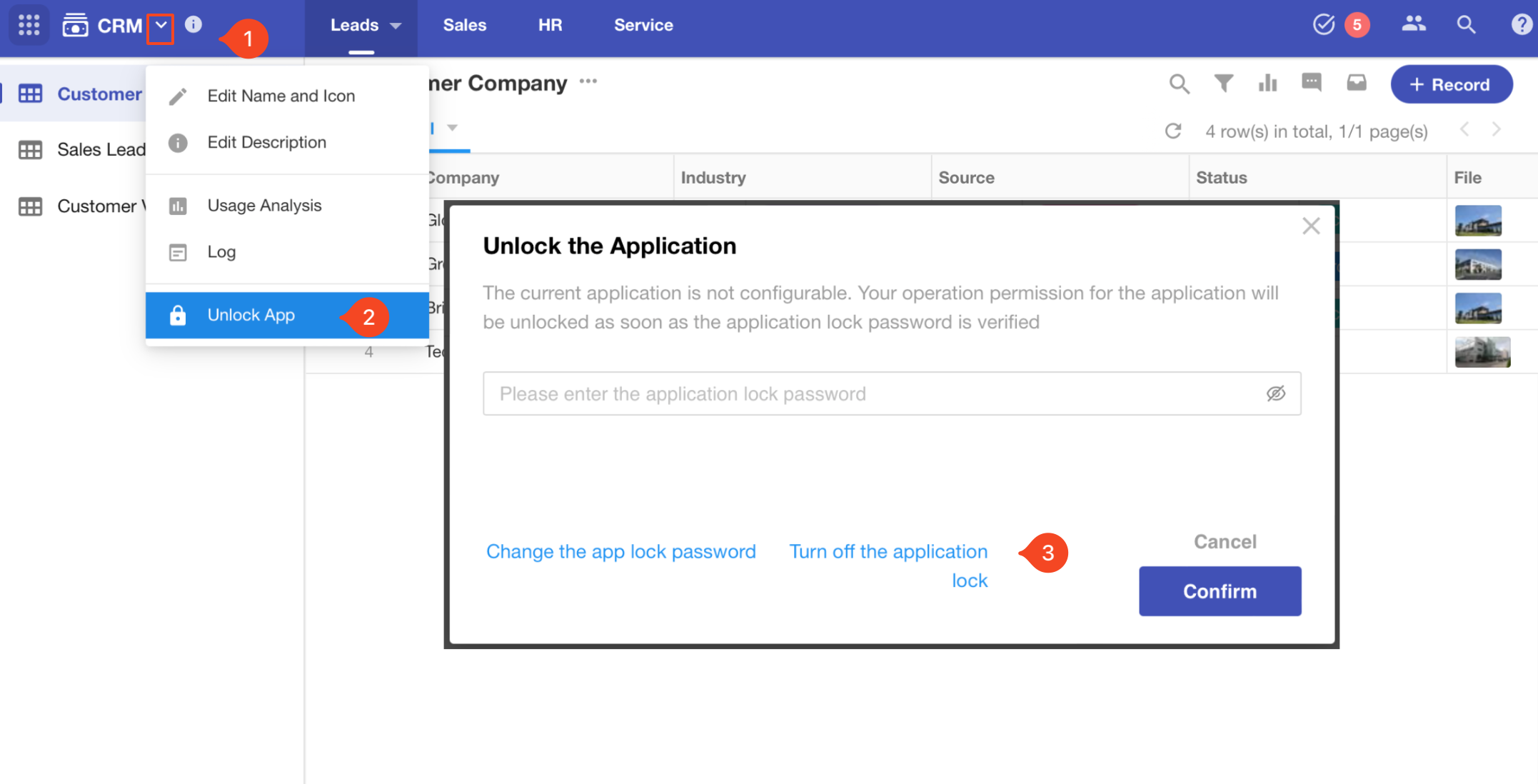
-
只有管理員和開發人員可以解鎖該應用。
-
解鎖僅適用於目前使用者。其他用戶如果想要修改應用程序,也需要解鎖該應用。
-
【更改應用鎖定密碼】和【關閉應用鎖定】按鈕僅對擁有者可見。
修改�完成後,記得【恢復鎖定】。
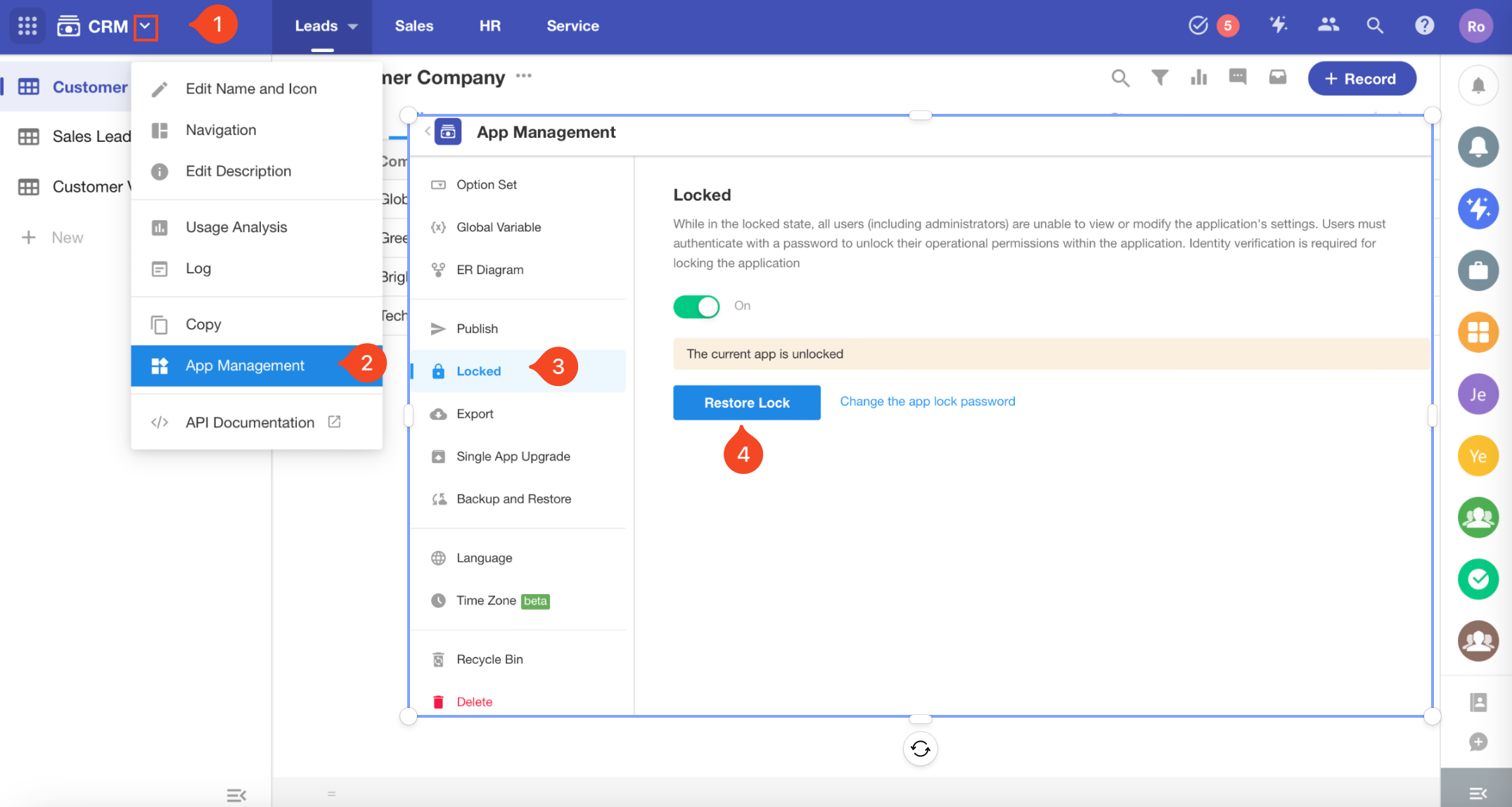
四、匯出應用
匯出應用時,您可以打開應用鎖。在這種情況下,導入應用檔案後,新應用將被鎖定。
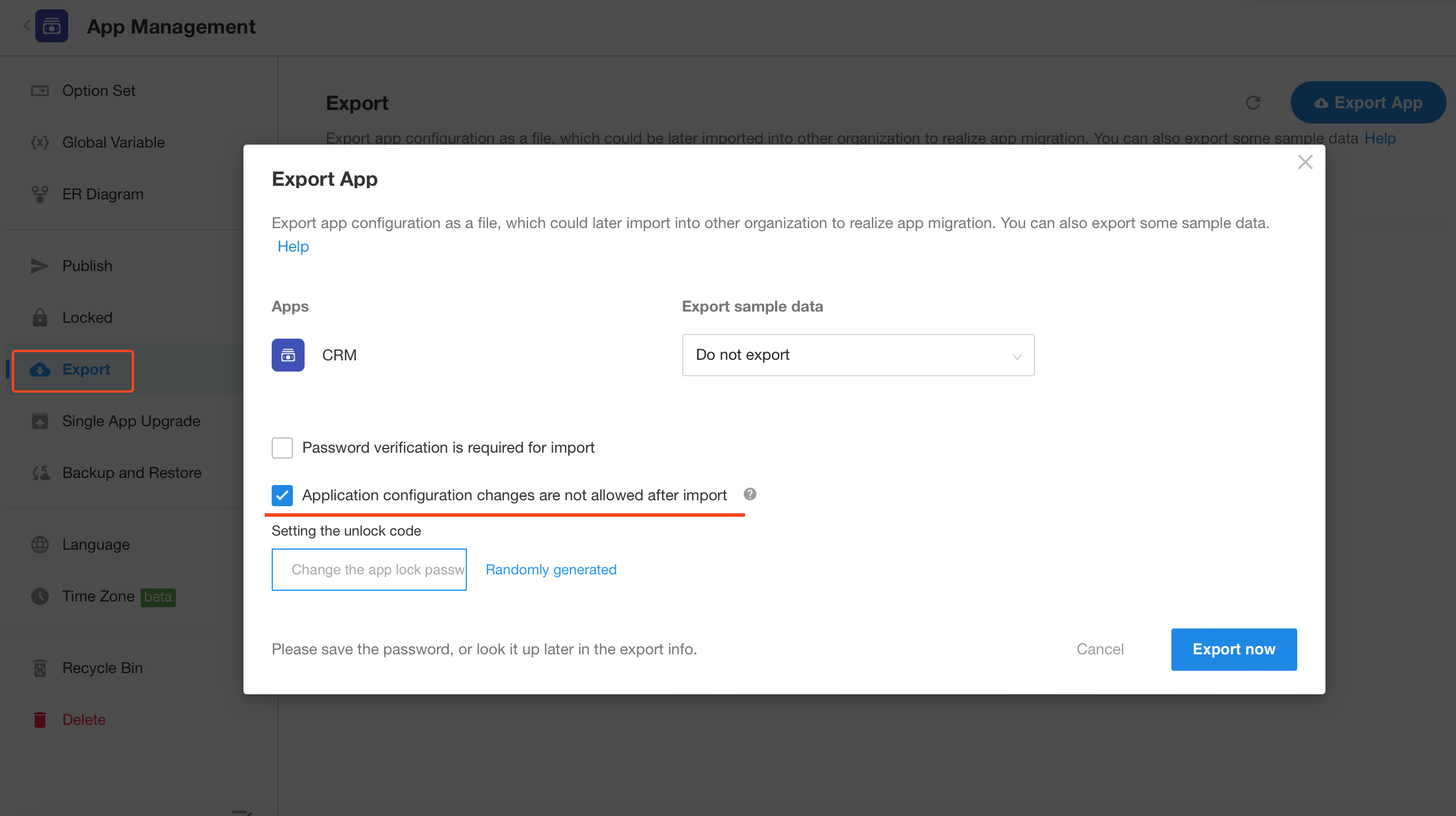
-
匯入鎖定的應用時,任何人都無法關閉鎖定。
-
只有管理員和開發人員可以解鎖它。
-
應用擁有者可以更改解鎖密碼。
要解鎖應用並更改解鎖密碼:
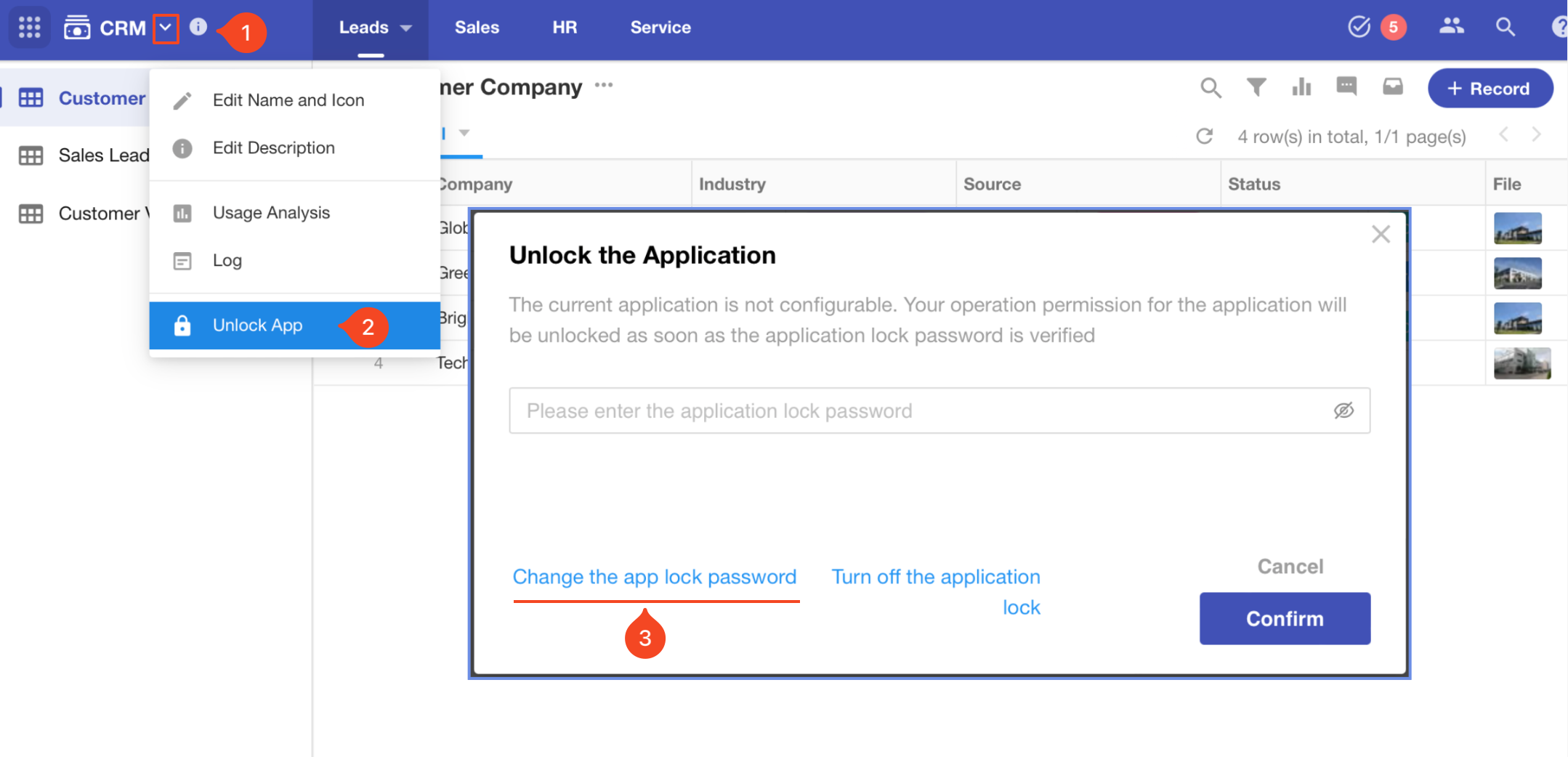
五、鎖定應用的限制
-
應用管理:僅重新命名、編輯描述和解鎖可用。
-
工作表管理:僅提供命名、描述、重設編號、匯入 Excel 和回收站。
-
查看管理:僅提供共享和匯出。
-
工作流程入口被隱藏。
-
在應用庫中,發布應用時會過濾掉已鎖定的應用。